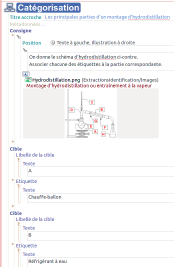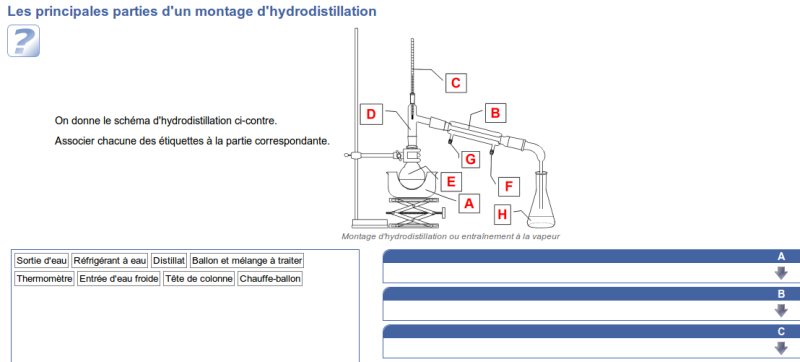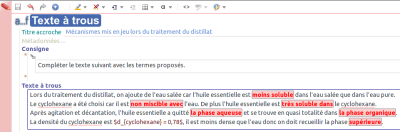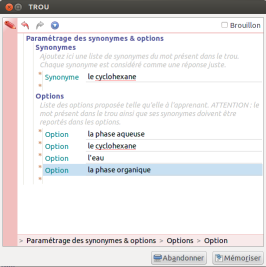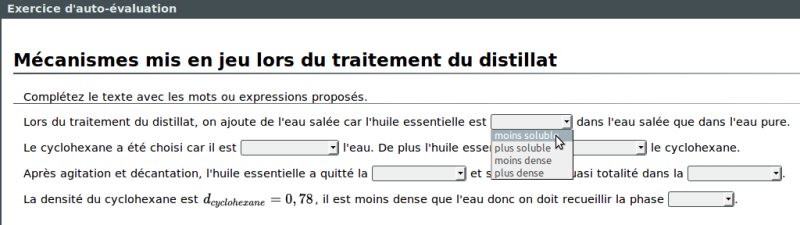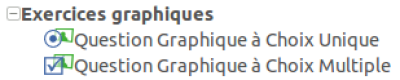La création d'exercices
Même si la plupart des exercices se renseignent de manière intuitive, certains types présentent quelques particularités. C'est notamment le cas des exercices de catégorisation et des exercices à trous.
Ces particularités sont présentées ici.
Exercice de catégorisation
Objectif de cet exercice
L'élève doit faire correspondre des étiquettes à des cibles.
Plusieurs étiquettes peuvent correspondre à plusieurs cibles.
Types de contenus des étiquettes et des cibles
Les cibles et les étiquettes peuvent être des images ou du texte, ce qui permet d'imaginer une plus grande variété d'exercices.
Pour basculer d'un type à l'autre, cliquer sur ? en face du champ correspondant.
Écriture et rendu
L'exemple ci-contre illustre le cas d'un schéma à légender. Le schéma contient les cibles, ici simplement A, B, C, etc... Lors de la création de l'exercice, on renseigne la ou les étiquettes associées à la cible. |
Lors de la mise en forme finale de l'exercice, les étiquettes sont mélangées et les élèves doivent les associer aux cibles par par glisser / déposer.
Les textes à trous
Afin de palier les défauts de ce type d'exercices lorsqu'ils sont réalisés sur ordinateur (multiplicité des réponses, exactitude de l'orthographe des termes...), il est nécessaire de connaître les options disponibles pour rendre ces exercices plus ergonomiques.
On peut attendre des élèves soit qu'ils entrent les réponses au clavier, soit qu'ils les choisissent parmi une liste déroulante.
Entrer le texte et définir les trous
Le texte à trou apparaît comme sur la capture ci-contre. |
Éditer les propriétés des trous pour proposer des synonymes et/ou une liste de termes
Un clic droit sur un trou permet d'accéder au propriétés afin de rendre l'exercice plus facile à réaliser et moins sensible aux fautes de frappe. La capture ci-contre montre les propriétés du trou La rubrique Synonymes permet d'ajouter tous les termes considérés comme justes. La rubrique Options permet de créer une liste déroulante avec des propositions erronées. Il est impératif que la réponse exacte et ses synonymes figurent dans les options. |
Saisie au clavier
Si on envisage une saisie des réponses au clavier, le texte saisi n'est considéré comme juste que s'il est rigoureusement identique au texte figurant dans le trous et dans la liste des synonymes : casse, accents, cédilles, orthographes possibles, etc...
On pourra donc en général préférer un choix dans une liste déroulante.
Rendu final
Vous pouvez tester le rendu final d'un exercice de ce type en cliquant ICI.
Les QCM graphiques
Principe
Dans ce type d'exercice, les élèves doivent cliquer sur des zones d'une image. Les zones cliquables sont définies en amont par de simples sélections et en définissant leur caractère juste ou erroné. |
Création de la question
La vidéo ci-dessous montre la création d'un QCM graphique simple depuis la création de l'item jusqu'à son intégration dans une activité d'auto-évaluation.
Les principales étapes sont la l'insertion de l'image et la définition des zones cliquables.
Il est nécessaire de visualiser cette vidéo en plein écran (cliquer en bas à droite du lecteur).
Navigation :